前回の記事では、Time Series InsightsとIoT Hubとを接続する設定を行いました。
今回は、Time Series Insightsの画面を見て、IoT Hubが受信したデータを表示してみたいと思います。
⇒私のIoT Hubには、BLE Beaconの受信データとして、計測日時やRSSI(電波強度)が入っているので、
それを表示するように指定見たいと思います。
1. ブレードの「概要」を選択し、上部にある「環境を開く」をクリックします。
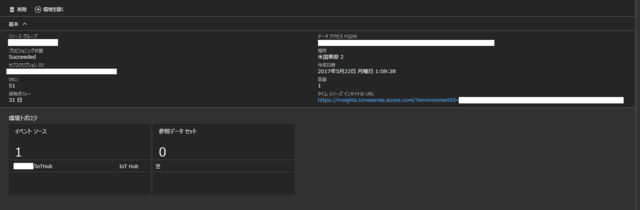
2. ブラウザの別タグでTime Series Insightsのサイトが表示されます。
最初はこんな感じの画面が表示されます。しばらくお待ちください。
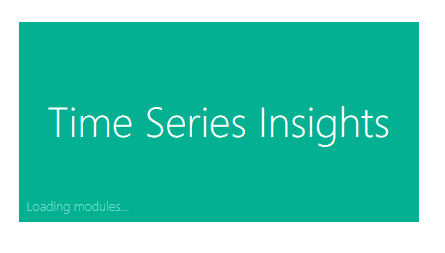
3. 起動が完了すると、こんな感じ。最初はイベント数のグラフが表示されています。

4. 画面左側の「Measure」をクリックし、今回は「RSSI」を選択します。
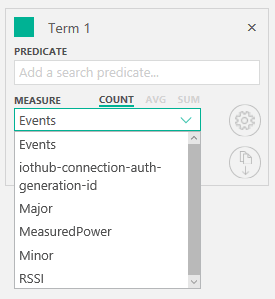
5. 画面上部のプロジェクト名部分をクリックすると、以下のような画面が表示され、時間範囲を設定できます。
任意の範囲を入力するか、グラフを好きな位置範囲でドラッグし、虫眼鏡の検索マークをクリックしてください。
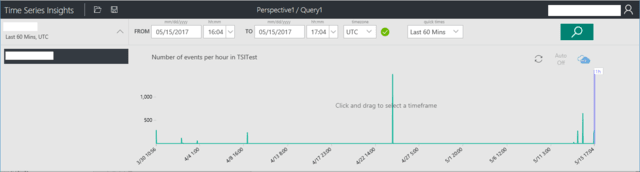
6. グラフが以下のように表示されます!
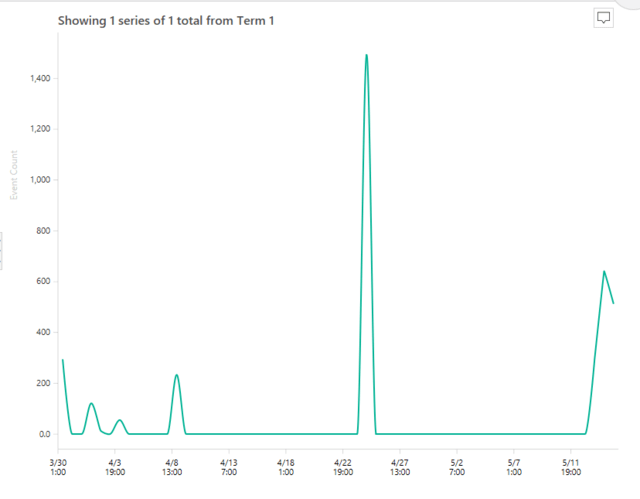
今回は、Time Series Insightsの画面を見て、IoT Hubが受信したデータを表示してみたいと思います。
⇒私のIoT Hubには、BLE Beaconの受信データとして、計測日時やRSSI(電波強度)が入っているので、
それを表示するように指定見たいと思います。
1. ブレードの「概要」を選択し、上部にある「環境を開く」をクリックします。
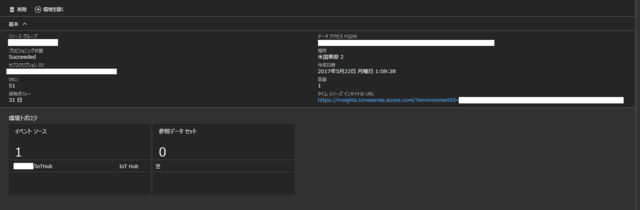
2. ブラウザの別タグでTime Series Insightsのサイトが表示されます。
最初はこんな感じの画面が表示されます。しばらくお待ちください。
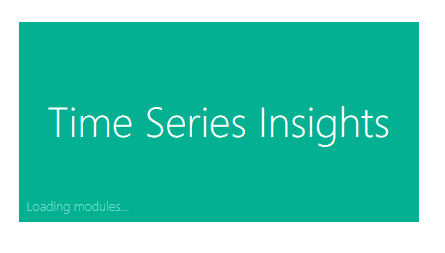
3. 起動が完了すると、こんな感じ。最初はイベント数のグラフが表示されています。

4. 画面左側の「Measure」をクリックし、今回は「RSSI」を選択します。
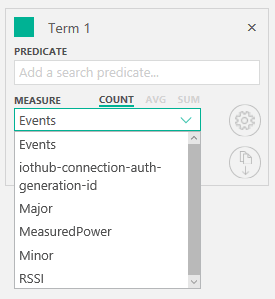
5. 画面上部のプロジェクト名部分をクリックすると、以下のような画面が表示され、時間範囲を設定できます。
任意の範囲を入力するか、グラフを好きな位置範囲でドラッグし、虫眼鏡の検索マークをクリックしてください。
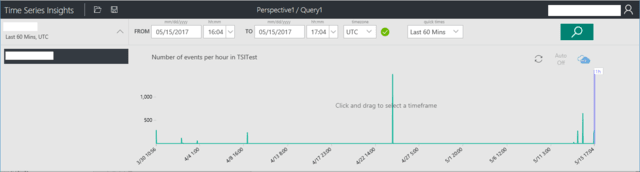
6. グラフが以下のように表示されます!
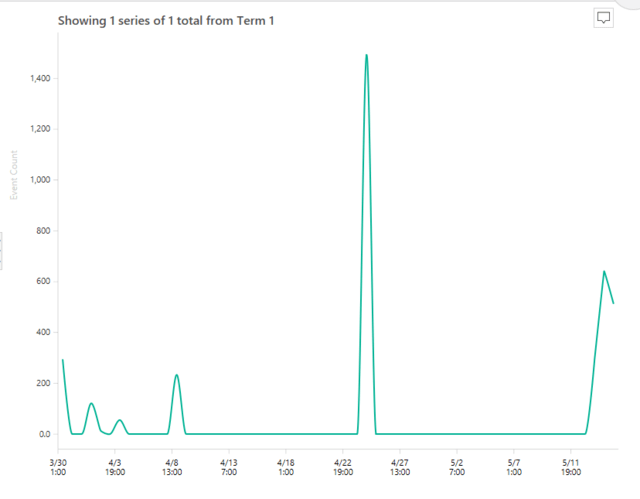




















※コメント投稿者のブログIDはブログ作成者のみに通知されます